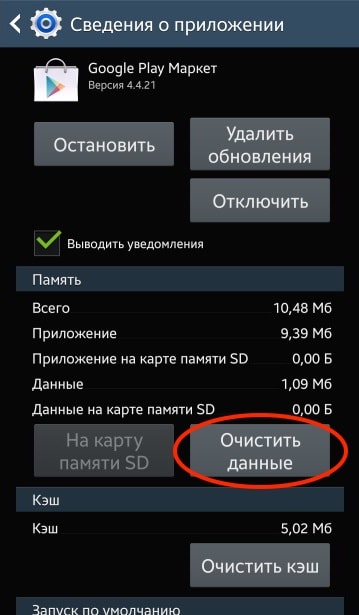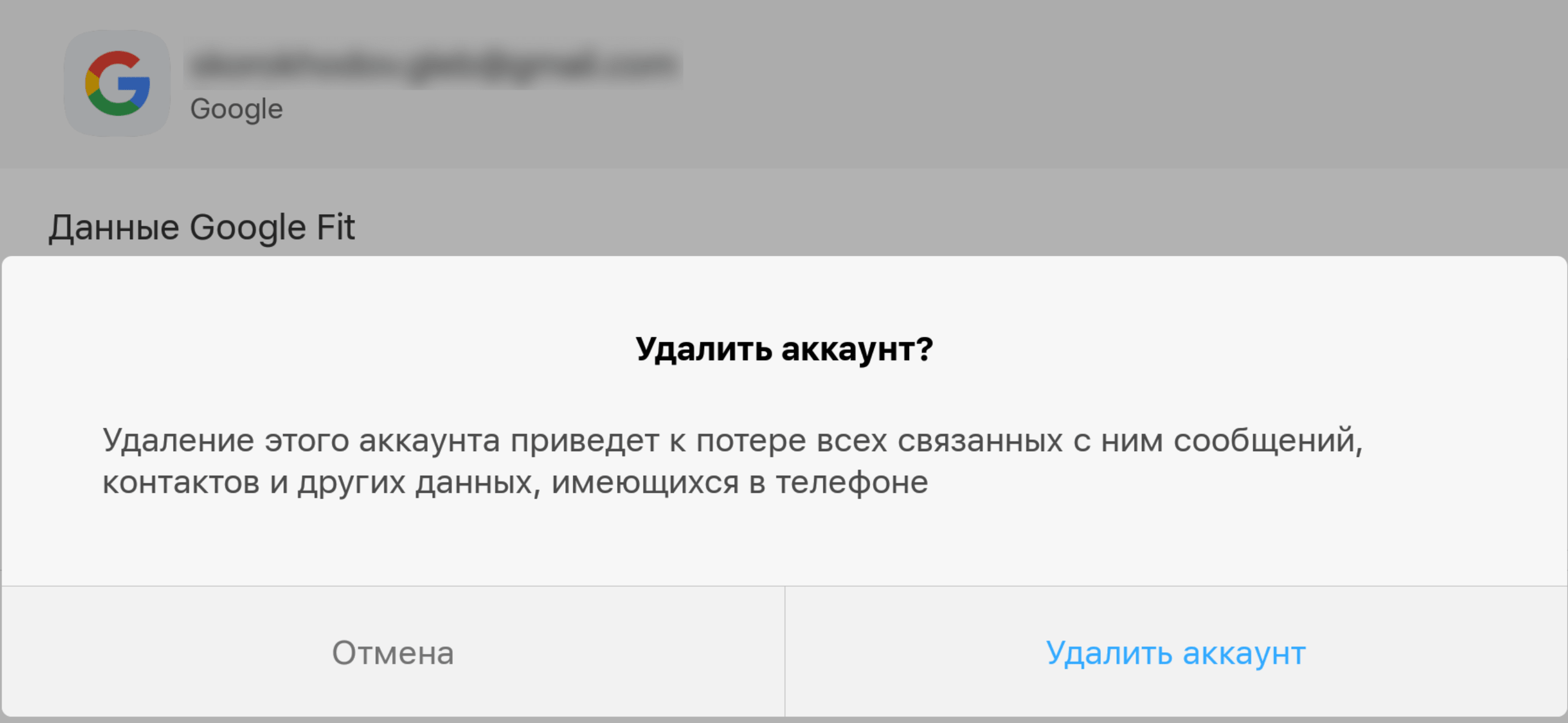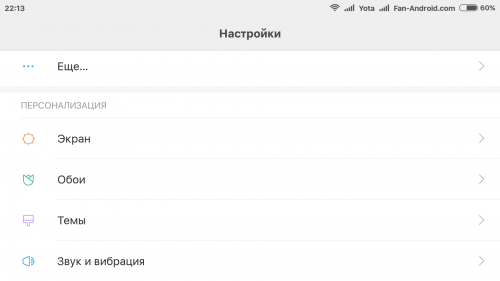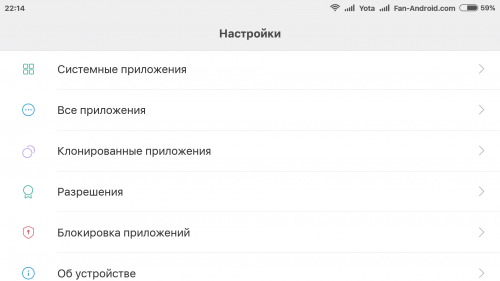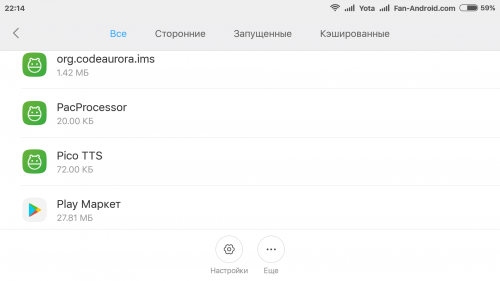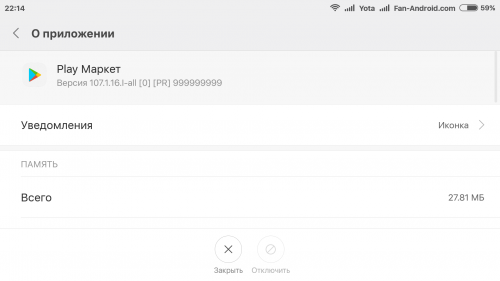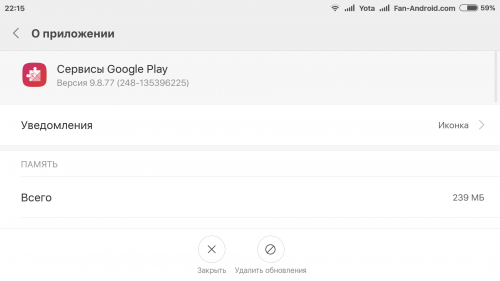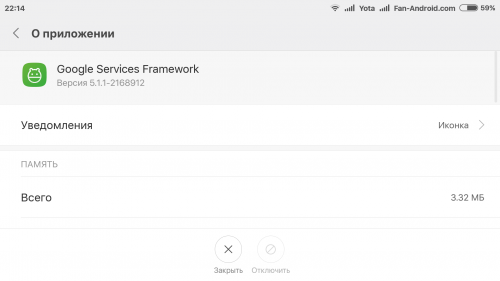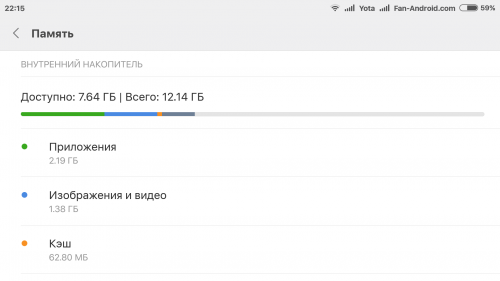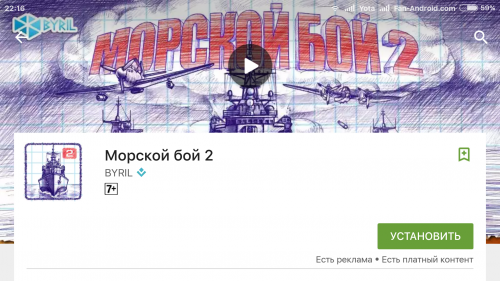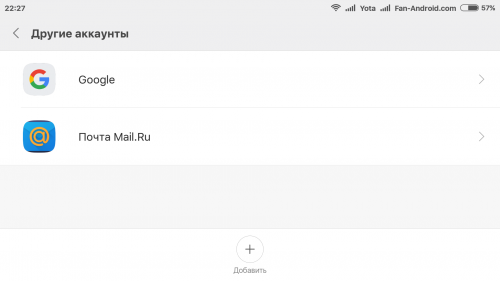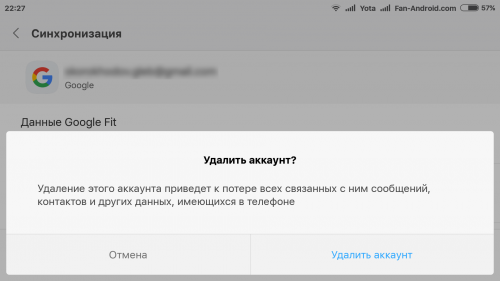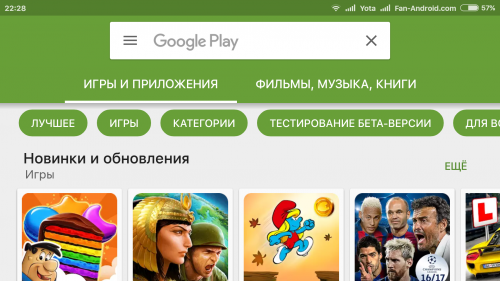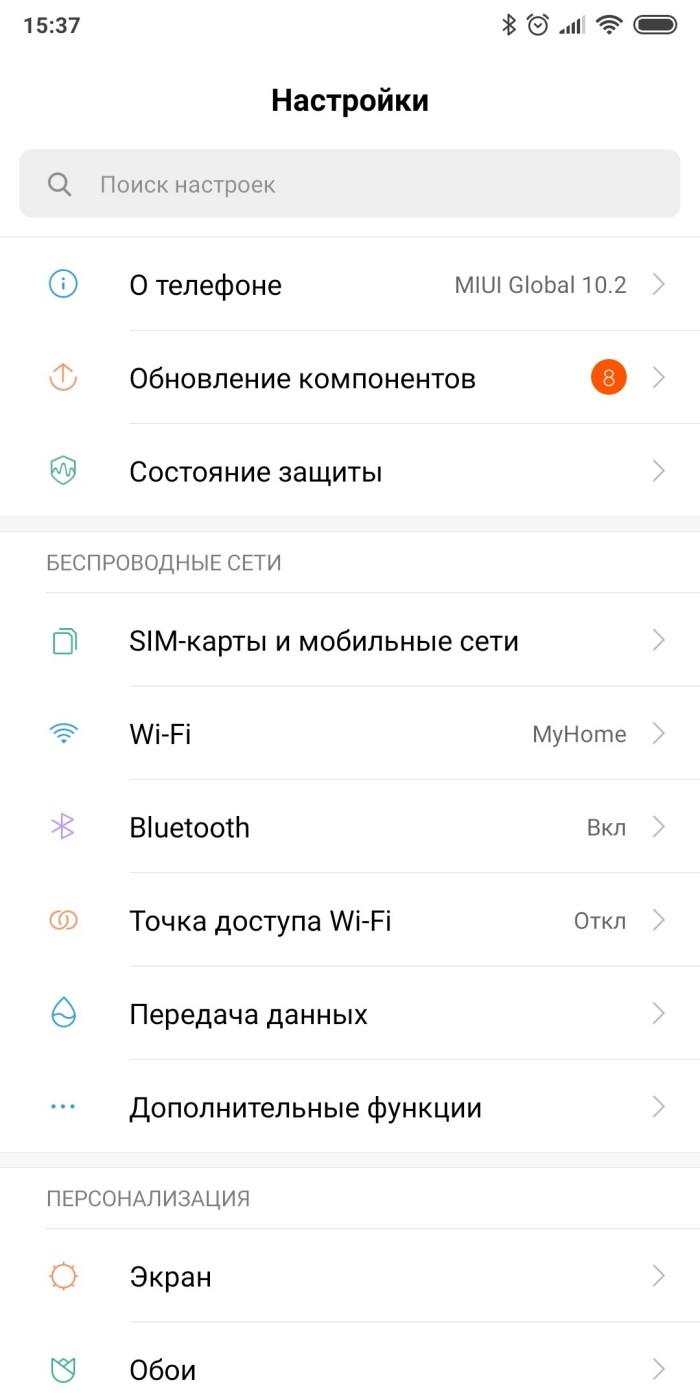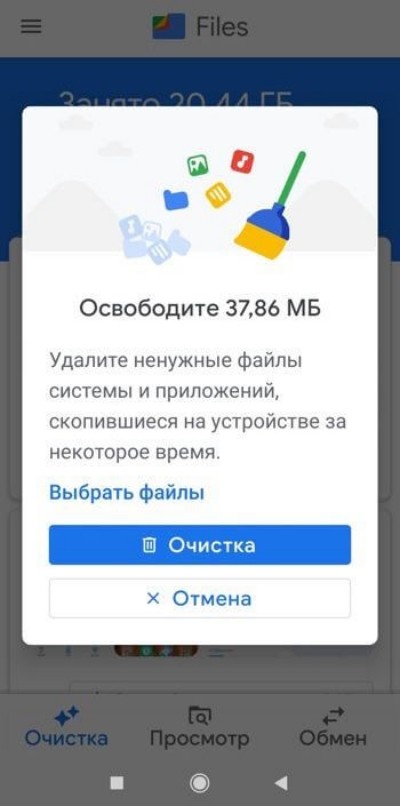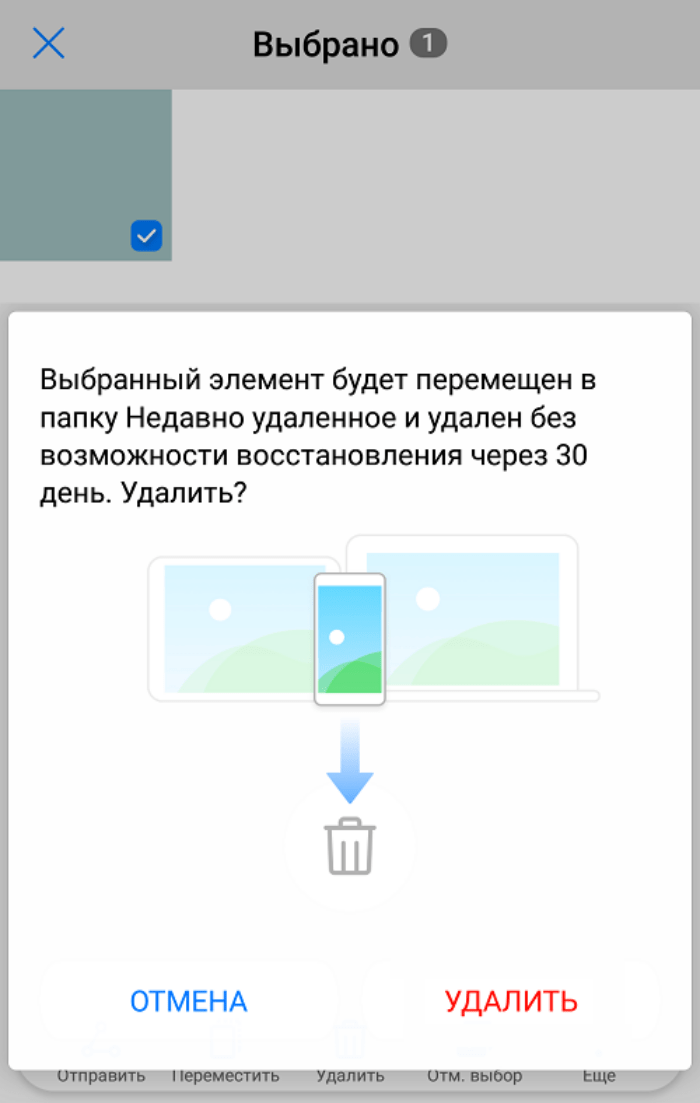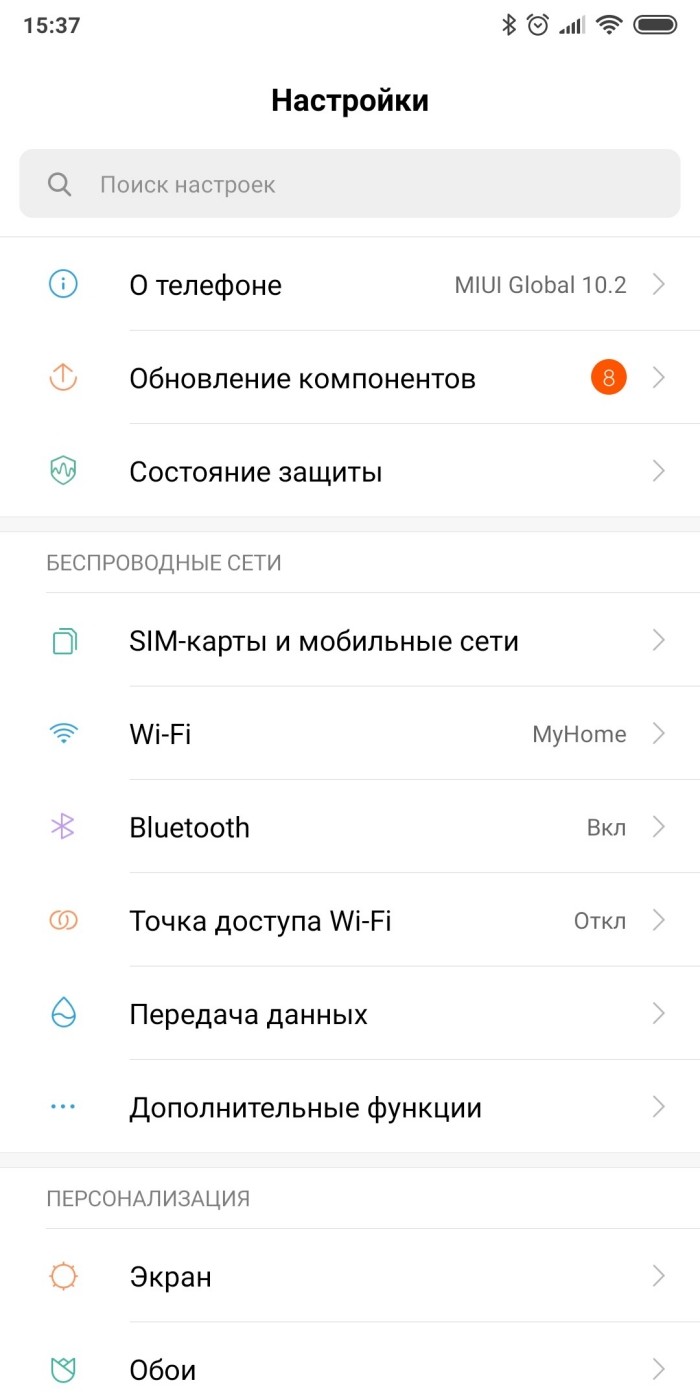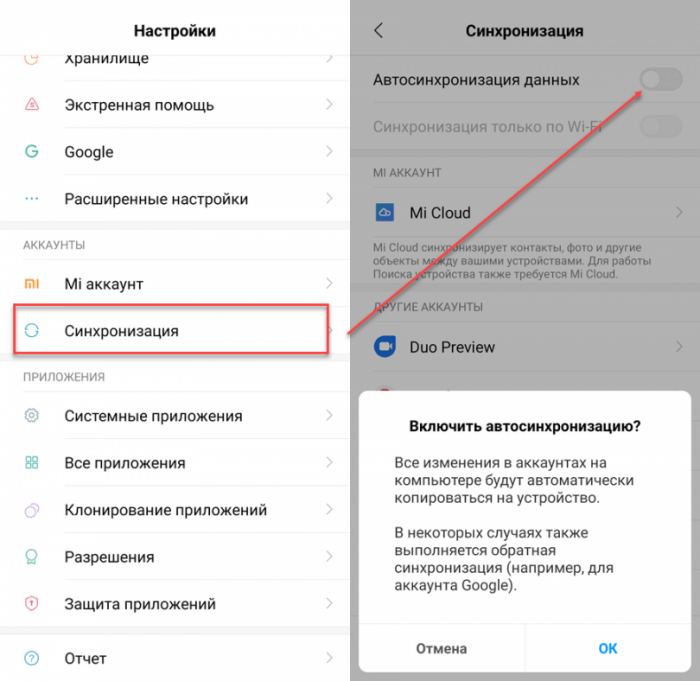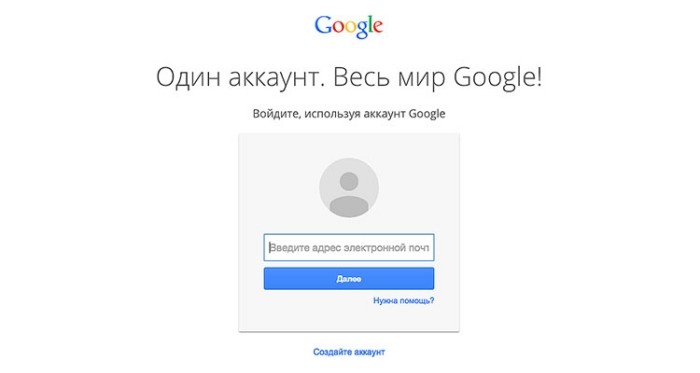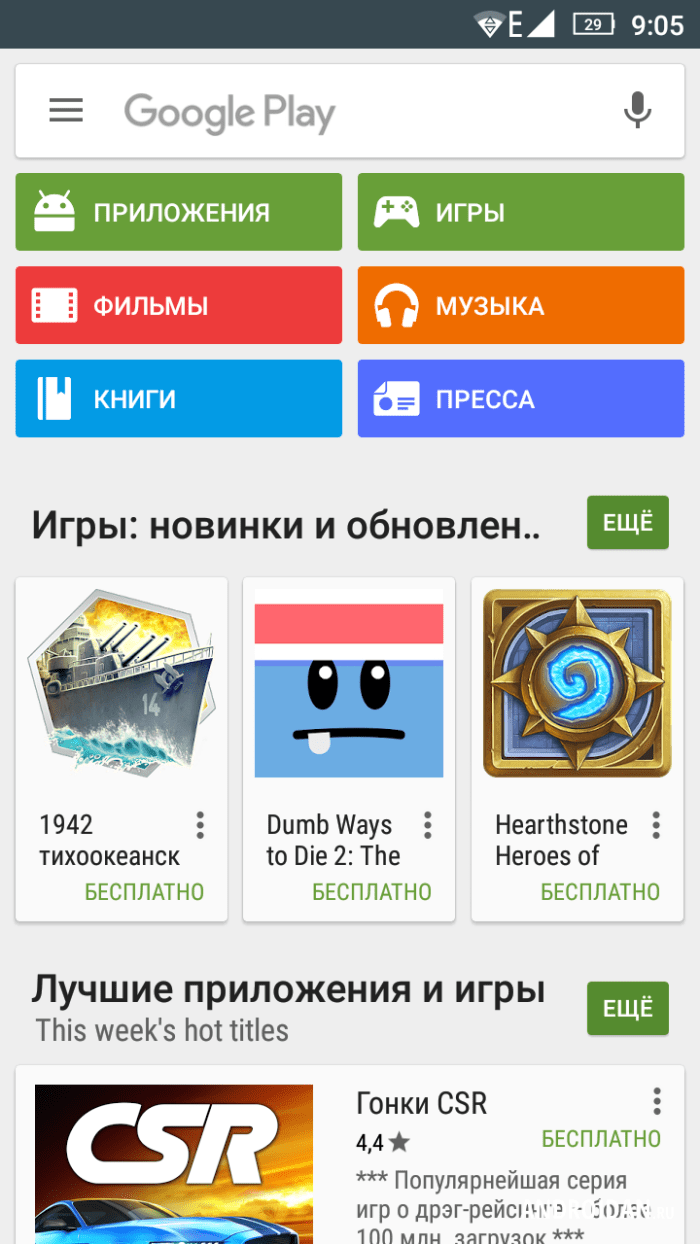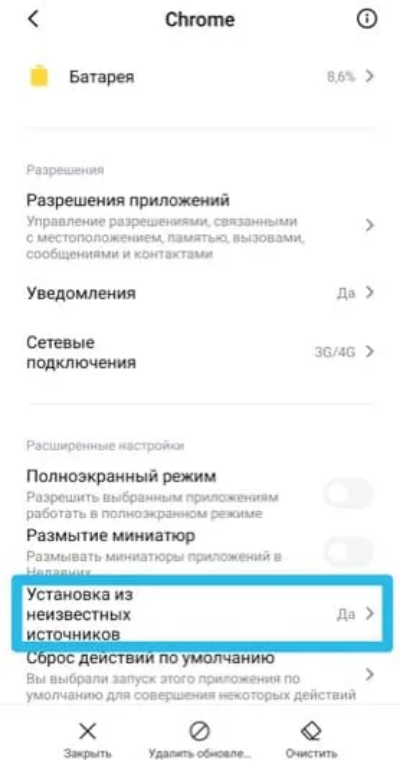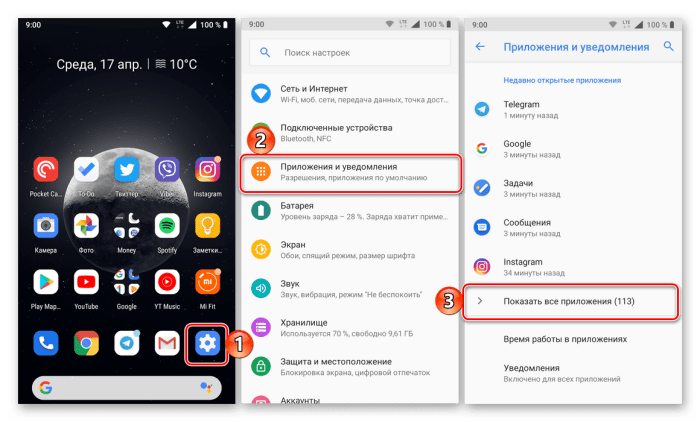Ошибка 506 на
Существует несколько вариантов решения проблемы, о которых мы и расскажем в нашей статье.
Проверка подключения к сети
Первоочередным действием будет проверка подключения к интернету, так как могло произойти отключение от сети. Если с ним все в порядке, то смартфон рекомендуется перезагрузить и попробовать снова начать загрузку.
При сохранении проблемы на следующем этапе осуществляется проверка корректности установленных на мобильном аппарате времени и даты. При обнаружении несоответствий требуется внести нужные исправления и снова совершить перезагрузку девайса.
Чистка кэша
Загружая и удаляя утилиты, вы обязательно столкнетесь с вопросом кэша – побочных файлов. Кэш нуждается в периодической очистке, что позволяет убрать ненужный «мусор» из оперативной памяти и оптимизировать работу гаджета.
Для этого требуется зайти в «Настройки», выбрать пункт «Приложения» и найти в открывшемся списке «Сервисы Google Play».
Затем нажимаем на «Память», после чего появится меню, где система спросит, что именно нуждается в очистке. Нас интересует только один подпункт – «Очистить кэш».
Если исправить ошибку 506 не удалось, то выберите полную очистку приложения.
Аккаунт Google
Обязательным условием для работы с утилитой является наличие зарегистрированного аккаунта Гугл, ведь в противном случае не удастся скачать приложение. Если была установлена новая версия программы или создана новая электронная почта, то загрузить программы не удастся ввиду отсутствия связи софта с личным аккаунтом.
О том, как быстро и безопасно произвести удаление аккаунта Гугл, вы узнаете из нашей тематической статьи.
SD-карта
Если файл начал скачиваться, но возникли сложности с его перемещением в заданную пользователем папку, то однозначно появится ошибка 506 в Google Play. Такая ситуация возникает, если смартфоном Xiaomi не осуществляется распознавание карты памяти. Для решения проблемы потребуется отключить телефон, извлечь microSD и снова вставить ее в соответствующий слот.
При сохранении существующей проблемы рекомендуется изменить папку для сохранения файлов.
Альтернативные способы загрузки
Если ни один из вышеперечисленных способов не помог, то можно попробовать воспользоваться другими онлайн-магазинами, среди которых GetJar, Amazon App Store, Opera Mobile Store, ApkMirror и пр. Они функционируют аналогично, в них содержится множество платных и бесплатных программ. Главное, разрешить гаджету скачивать приложения из неизвестных источников. Соответствующее сообщение вы увидите на экране телефона при скачивании утилиты, поэтому вам остается только дать свое согласие и установить желаемый файл.
Довольно редкая, но необычная проблема, столкновение с ней обычно требует проделать со своим смартфоном немало манипуляций. Код ошибки 506 Play Market имеет очень хитрую и неприятную особенность – если подавляющее большинство ошибок появляются сразу же после нажатия на кнопку «Установить», эта же показывает себя, когда дистрибутив приложения уже загружен на телефон и началась сама установка, прерывая последнюю либо в начале, либо после продолжительного времени.
Как следствие – сразу же возникают мысли о неполадках в самой памяти смартфона, и тут пользователи отчасти правы. Существует несколько стандартных и специфических способов избавиться от данной ошибки, и они будут рассмотрены в статье далее.
Содержание
- Какие причины появления этой проблемы
- Как решить проблему
- Чистим кэш и данные маркета
- Устанавливаем apk приложения
- Если ошибка в аккаунте Google
- Остальные решения
- Итог
Какие причины появления этой проблемы
- Устаревший кэш, данные или проблемное обновление Магазина Гугл.
- Некорректная установка или удаление предыдущей версии приложения. Процесс был прерван внезапной системной либо аппаратной ошибкой, из-за чего телефон намертво завис, экстренно выключился или перезагрузился. В этом случае остаются файлы, мешающие корректной установке приложения.
- Несовместимость приложения с аппаратной или программной частью вашего устройства.
- Несовместимость с установленной внешней картой памяти.
- Проблемы с синхронизацией или авторизацией аккаунта Google.
Как решить проблему
Чистим кэш и данные маркета
Проблема кода ошибки 506 Play Market достаточно специфическая, поэтому обычной перезагрузкой телефона вроде «само пройдет» здесь пользователь не отделается. Переходим в «Настройки», находим там пункт «Приложения», листаем справа налево к вкладке «Все», находим запись, соответствующую нашему Магазину, и тапаем на ней один раз.
В открывшемся меню находим кнопку «Очистить кэш», нажимаем на нее, перезагружаем телефон. Если ошибка все равно появляется, возвращаемся по вышеописанному пути, только теперь нажимаем на кнопку «Очистить данные».
Перезагружаемся. Не помогло? «Удалить обновления», и снова перезагрузка. Эти же манипуляции проведите с приложением Сервисы Google Play.
Если есть более старая версия Маркета, сделанная в Titanium Backup, можно восстановить ее. При этом нежелательно обновляться до актуальной версии во избежание появления ошибки вновь.
Устанавливаем apk приложения
Для того чтобы устранить ошибку, не обязательно копаться в файловой системе Андроида для удаления остаточных файлов при неправильной установке. Можно для начала попробовать скачать из интернета APK этого приложения (очень хорошо, если пользователь помнит работающую версию, тогда качать нужно именно ее, если не помнит – начните с предпоследней от той, которая на данный момент в Маркете).
Установите пакет в систему, если он установится как нужно – обновите приложение через Магазин. Если приложение из файла не установится, значит нужно вручную вычищать следы.
Необходим рут-доступ, скачиваем приложение ES File Explorer File Manager, и вычищаем все папки с названием нашего проблемного приложения по путям data/data (если память по умолчанию установлена системная) и sdcard/Android/data/data (если приложения скачиваются на карту памяти).
Желательно перед удалением их резервировать. После этого перезагружаем телефон и смотрим, смогли ли мы исправить ошибку. Можно еще воспользоваться специальными приложениями для очистки мусора, например, SD Maid. Оно не так тщательно проведет очистку, как это можно сделать вручную, однако выполнит это автоматически и не только в вышеуказанных разделах.
Если ошибка в аккаунте Google
Возможно, ошибка 506 приложения Google Play возникает из-за проблем с самим аккаунтом, который подключен к аппарату. Необходимо пересинхронизировать все пункты, для этого снова перейдите к «Настройкам», пункт «Аккаунты», выберите текущий аккаунт, перейдите к синхронизации, снимите абсолютно все галочки, затем перезагрузите телефон.
После его включения перейдите по тому же пути, поставьте все галочки обратно, игнорируя возникающие ошибки, и снова перезагрузите телефон, ошибка должна исчезнуть.
Если это не помогло, удалите этот аккаунт из устройства полностью, затем подключите его заново, или подключите другой аккаунт. Учтите, что вместе с удаленным аккаунтом могут пропасть прогрессы прохождения и достижений в некоторых играх.
Остальные решения
- Попробуйте изменить память по умолчанию. Ошибка 506 в Плей Маркет может возникать, если приложения устанавливаются на внешнюю карту памяти. Перейдите в «Настройки», в пункт «Память», измените память по умолчанию на системную, перезагрузите телефон. Если ошибка все равно вновь проявляется, в том же пункте меню пролистайте вниз и нажмите кнопку «Отключить внешнюю карту памяти», повторите попытку установки. Как вариант выключить телефон, физически вытащить карту памяти и заново его включить.
- Причиной также может стать неудачное обновление самой операционной системы. Если ваша прошивка позволяет откатиться на предыдущую версию – сделайте это как можно скорее и не обновляйтесь. Восстановите резервную копию работоспособной системы, ранее сделанную в TWRP в пункте «Restore». Перед этим «вайпните» все разделы, кроме карты памяти, пункт «Wipe».
Восстановление из копии - Как исправить ошибку, ничего не удаляя? Можно попробовать обновить прошивку, иногда это помогает.
- Приложение может не поддерживаться вашей операционной системой или аппаратной частью, данная особенность должна быть отображена в требованиях к смартфону, или об этом отдельно сообщил сам разработчик. Обратите внимание и на комментарии под приложением на разных ресурсах. Если связаться с разработчиком и сообщить о проблеме, то можно ждать исправления в большинстве случаев.
- Как крайний случай, до которого практически никогда не доходит пользователь – это полная перепрошивка телефона. Используйте более старую версию собственной прошивки, взятой с сайта разработчика или локализатора, или обратите внимания на кастомные прошивки, предварительно изучив отзывы пользователей.
Итог
Хоть проблема очень необычная, но существует достаточно эффективная инструкция для ее устранения. Даже неопытный пользователь может с легкостью разобраться в причинах проявления этой ошибки без обращения в сервисные центры, проследовать всем необходимым шагам инструкции, начиная с самых безобидных манипуляций, заканчивая глобальными программными изменениями в смартфоне и обновлений прошивки.
Ошибка «Не удалось загрузить/установить приложение. Попробуйте снова. (Код ошибки: -506)» при загрузке приложений из Google Play Market означает, что на телефоне переполнилась память или пора чистить кэш. Для исправления ошибки нужно очистить данные приложений и проверить наличие свободного места в памяти устройства и на SD-карте.
Если очистка кэша и данных приложений не поможет, придется выйти и заново войти в аккаунт Google. Альтернативные варианты: переустановка магазина приложений и смена места сохранения программ с SD-карты на память устройства и обратно.
Если ничего не помогает, можно загрузить APK-версию нужной программы с 4PDA или другого проверенного источника, а затем обновить при помощи Play Market (если требуется).
Как исправить код ошибки 506 в Google Плей Маркете:
- Очистить кэш и данные приложений
- Выйти и заново войти в аккаунт Google
- Сменить настройки памяти и SD-карты
- Переустановить обновления Google Play Маркет
Очистка кэша и данных приложений
Очистка кэша и данных приложений рекомендуется как регулярная процедура: это поможет избавиться от ошибок с кодами 506, 190, 192, 403 и других, связанных с приложениями Play Market и памятью устройства. Для исправления ошибки с кодом 506 требуется удалить кэш и данные трех приложений: Play Маркет, Google Services Framework и Сервисы Google Play.
Для очистки данных требуется:
- Открыть Настройки.
- Выбрать Все приложения или просто Приложения, в зависимости от версии Android.
- В верхнем меню выбрать Все.
- Пролистать список приложений и найти Play Маркет.
- Нажать на кнопку Очистить данные и кэш.
Затем нужно найти в списке приложений и выполнить аналогичные действия с Сервисы Google Play и Google Services Framework. После очистка кэша и данных нужно перезагрузить телефон или планшет, а затем попробовать заново скачать нужную программу из магазина приложений.
После удаления кэша и данных приложений можно удалить аккаунт Google из настроек и войти в него заново. Это поможет сбросить настройки Play Маркета и избавиться от кода ошибки 506, если она сама не пропала после перезагрузки. Метод часто помогает сам по себе (и без очистки кэша), поскольку причины ошибки часто кроются именно в проблемах с учетной записью пользователя.
Для удаления аккаунта Google в Android нужно:
- Открыть раздел Настройки.
- Открыть пункт Учетные записи.
- Найти в списке и открыть Google.
- Удалить все учетные записи, связанные с Google.
- В всплывающем окне нажать Удалить аккаунт, чтобы подтвердить действие.
После того, как выход из аккаунта будет выполнен, можно заново заходить в Google Play Маркет и пытаться загрузить или обновить нужное приложение. При этом Play Market попросит ввести данные от аккаунта заново, чтобы загружать приложения. Стоит убедиться, что пароль от аккаунта есть под рукой, либо присутствует возможность его восстановить.
Окно с ошибкой «Не удалось установить приложение. Повторите попытку. Если проблема не исчезнет, попробуйте устранить её самостоятельно. (Код ошибки: -506)» должно перестать беспокоить. Если этого не произошло, придется изменить настройки карты памяти на устройстве.
Смена настроек памяти и SD-карты
Большинство устройств на базе Android позволяют выбирать, куда будут сохраняться загружаемые приложения: в память устройства или на SD-карту. Если выставлена одна из этих настроек, и на выбранном носителе закончилось свободное место, то при попытке скачивания чего-либо из Play Market будет возникать ошибка.
Исправить ситуацию очень просто: нужно выбрать в настройках третий вариант «По усмотрению системы». Это позволит Android автоматически определять, где еще осталось свободное пространство (на SD карте или в памяти устройства), и именно туда загружать файлы.
Для автоматического определения места для загрузки программ нужно:
- Открыть меню Настройки на телефоне или планшете.
- Перейти в раздел Память.
- Выбрать пункт Предпочтительное место установки.
- После нажатия появится всплывающее окно с тремя вариантами сохранения приложений: внутренняя память устройства, SD-карта и по усмотрению системы. Нужно выбрать По усмотрению системы.
Обычно изменения вступают в силу моментально — можно сразу зайти в Плей Маркет и попробовать загрузить проблемное приложение. Если ошибка сохранилась, следует перезагрузить устройство и повторить попытку.
Переустановка обновлений Google Play Маркет
Подробно про очистку приложений Play Market, удаление данных и переустановку обновлений уже было написано в рамках решения другой ошибки с магазином от Google. Если кратко, эти действия восстановят настройки магазина приложений по-умолчанию, очистят весь кэш и обновления.
Придется повторно загрузить все обновления Плей Маркета. Помимо этого, может потребоваться повторный ввод логина и пароля от аккаунта Google. Сброс всех данных позволяет не только избавиться от многих распространенных ошибок, но и в какой-то степени оберегает от них на ближайшее время — пока система заново не забьется кэшем и системными файлами.
Быстро стереть все данные магазина можно следующим образом:
- Открыть Настройки.
- Перейти в меню Приложения.
- Перейти во вкладку Все.
- В открывшемся списке приложений найти Play Маркет и нажать на него.
- В открывшемся окне «О приложении» нажать Остановить (также исчезнет значок с рабочего стола).
- Нажать Удалить обновления, затем Отключить для удаления всех обновлений и полного выключения приложения. Дополнительно можно Стереть данные для удаления всей информации.
После выполнения этих действий нужно перезагрузить устройство. После этого потребуется заново зайти в настройки, открыть список всех приложений, найти Play Маркет и включить его. После включения нужно будет заново установить обновления, а затем ввести логин и пароль и попробовать повторить загрузку — ошибка не должна появляться.
Если не помогло вообще ничего, можно попробовать найти .APK (установочные файлы для Android) нужной программы. При помощи таких файлов можно устанавливать программы на Андроид без участия Плей Маркета. При этом, следует проявлять осторожность при выборе источников для скачивания приложений, чтобы обезопаситься от вирусов.
Метод 1: Очистить кэш и данные
- Зайти в разделу «Настройки»;
- Перейти к настройкам приложений (На некоторых устройствах этот раздел называется просто «Приложения»)
- Выбрать «Все»;
- С помощью прокрутки вниз отыскать Play Маркет;
- Выбрать «Очистить данные и кэш».
После того, как вы это сделали, нужно принудительно остановить работу приложения. Для этого необходимо выполнить следующие действия:
- Так же, как показано выше, найти Сервисы Google Play;
- Очистить данные и кэш-память;
- Потом найти Google Services Framework;
- Google Open Services Framework, открыть этот пункт меню и выбрать «Очистить кэш и данные».
Теперь попробуйте перезагрузите устройство загрузить приложение. Этот метод удачно работал для многих пользователей и, надеемся, поможет решить проблему и вам тоже. Если же попытка избавиться от «Ошибки 506» оказалась неудачной, переходите к следующему методу.
Метод 2: Извлечь карту памяти
Этот способ довольно прост:
- Зайдите в «Настройки» —> Далее в «Память» —> Прокрутите вниз и выберите «Извлечь SD-карту»;
- Откройте Google Play —> Загрузите еще раз приложение, которое выдает вам сообщение об ошибке;
- После успешной установки вернитесь в «Настройки» —> «Память» —> Нажмите на «Подключить SD-карту»
Если эти шаги не работают, попробуйте извлечь карту SD перед установкой приложения механически. Метод должен сработать. Если же снова неудача, и «Ошибка 506» продолжает появляться, переходите к следующему методу.
Метод 3: Удалить и добавить аккаунт Google
- Зайдите в раздел «Настройки» —> Далее «Учетные записи» —> найдите Google;
- Удалите все учетные записи Google;
- Вернитесь в Google Play Маркет и заново войдите в свой аккаунт;
- Примите все условия Google и параметры настройки Google, затем запустите Google Play Маркет и загрузите приложение.
Удаление и добавление учетной записи Google решило проблему для многих пользователей, так как причина появления ошибки 506 часто кроется именно в учетной записи Google. Если метод поможет и вам, то работу можно считать законченной. В противном случае придется сделать еще одну попытку.
Метод 4: Измените настройки памяти
Большинство пользователей нашли это решение удачным. После изменения настроек памяти они получили возможность загрузить приложение без каких-либо сложностей и сообщений об ошибке, отображающихся на экране.
Действия для изменения настройки памяти:
- Зайти в раздел «Настройки» —> «Память» —> «Предпочтительное место установки»;
- Нажмите на этот пункт — появится всплывающее меню с тремя вариантами (внутренняя память, SD-карта или «на усмотрение системы»);
- Выберите опцию «На усмотрение системы»;
- Откройте Google Play, еще раз загрузите приложение, которое дает вам сообщение об ошибке.
Этот метод тоже оказался неэффективным? Придется действовать в обход всех запретов — скачать более старую версию APK-файла для этого конкретного приложения и установить её. После этого перейти на Google Play и обновить приложение, чтобы получить его самую последнюю версию. Если вам достаточно и предыдущей версии приложения, можно вообще не заморачиваться с обновлением программы через Google Play и использовать старую версию (APK).
Сегодня мы показали несколько способов, помогающих исправить ошибку 506 при загрузке приложений из Google Play. Различные методы работают для разных людей, и, надеемся, вы также смогли справиться с данной проблемой. Дайте нам знать в комментариях, какой метод сработал в вашем случае. Если же вы нашли собственный путь к решению проблемы, расскажите о нем нашим читателям. Мы всегда рады новым идеям и будем благодарны за любую информацию по теме, которой вы сочтёте возможным поделиться.
Трудно представить мобильный телефон с ОС Android без официального каталога приложений Play Market. Сервис от Google значительно упрощает пользователям жизнь, позволяя в два-три клика устанавливать, обновлять и удалять различные приложения и игры. Однако Play Market – это тоже программа, а потому ей свойственно ломаться. Например, последнее время пользователи часто сталкиваются с ошибкой номер 506 в Плей Маркете. О том, как ее решить, и пойдет речь.
Удаление кэша и данных приложения
Вообще, коды ошибок в Play Market почти не несут никакой информационной нагрузки. По логике, каждый код должен обозначать только одну ошибку и причины ее возникновения. Однако в случае с Google Play каждая ошибка означает целый ряд различных неисправностей, которые никак не связаны между собой. Из-за этого пользователям приходится выполнять массу различных процедур, чтобы определить причину сбоя и методы его исправления.
Одна из этих процедур – это сброс кэша. Небольшая справка: кэш – это раздел памяти, который находится в процессоре смартфона. Программы не могут управлять кэшем, зато имеют возможность считывать данные оттуда. Файлы, которые попадут туда, ОС выбирает самостоятельно без влияния пользователя и приложений. Если в кэше записана неверная конфигурация программы, то это может привести к критическим сбоям в работе приложения или системы в целом. Потому иногда рекомендуется вручную очищать этот раздел памяти. Чтобы сделать это, выполните действия ниже:
- Откройте настройки. Для этого кликните по одноименному приложению на рабочем столе (главном экране).
- Перейдите в раздел «Приложения», а потом в подраздел «Все приложения».
- Найдите в списке Play Market и кликните по нему.
- Нажмите на кнопку «Очистить все» или «Стереть данные».
После этих манипуляций попробуйте запустить Play Market. Если проблема сохранилась (код ошибки никуда не делся), то проделайте вышеперечисленные действия с сервисами Google Play и приложением «Google». Однако в таком случае рекомендуем только стирать кэш, а не удалять полностью данные. В противном случае пользователю придется заново входить в свой аккаунт.
Смена места для загрузки программ
По умолчанию все программы устанавливаются во внутреннюю память телефона. Однако пользователи с легкостью могут изменить место для установки, чтобы разгрузить внутреннюю память и задействовать SD-карту.
Вообще, автор не рекомендует так делать, потому что SD-карты часто ломаются, да и работают медленнее. При установке на них высок шанс потерять важные данные и приложения. Однако ради эксперимента (чтобы понять, дело в памяти или нет) можно временно изменить место загрузки. Алгоритм действий:
- Перейдите в настройки телефона.
- Кликните по вкладке «Память».
- Выберите подпункт «Предпочитаемое место установки».
- Откроется меню выбора, в котором нужно нажать на «SD-карта». Внешний накопитель уже должен находиться в устройстве.
Этих действий будет достаточно. Смена места сохранения обычно помогает исправить сбои в Play Market. Если проблема не решилась, то рекомендуем обратно вернуть «внутреннее хранилище» в настройках места сохранения. Иначе есть шанс сильнее усугубить ситуацию. К слову, если смена места установки решила проблему, значит, на телефоне не хватает внутренней памяти. Чтобы освободить пару лишних гигабайт, выполните действия ниже:
- Удалите мусорные файлы. Для этого можете использовать встроенный клинер, который обычно помещается в проводнике. Например, в Xiaomi для очистки достаточно открыть приложение «Проводник» и нажать на круговую диаграмму, внутри которой отображается заполненность внутреннего пространства. После нажатия появится кнопка «Освободить место», которую необходимо нажать.
- Удалите ненужные приложения.
- Почистите галерею и диктофон.
- Отправьте в корзину прочие файлы в проводнике.
Есть и другие способы, но они требуют установки стороннего ПО. А устанавливать мы пока ничего не можем из-за ошибки 506.
Извлечение карты памяти
Снова возвращаемся к предположению, что сбой вызвали проблемы с внутренним или внешним хранилищем информации. Иногда Market от Гугла начинает сходить с ума из-за подключения внешних флешек и карт памяти. Программа не может определить тип подключенного устройства и его особенности, а потому «теряется». В таком случае стоит попробовать перезагрузить телефон. Однако это помогает не всегда. Более практичный способ – это извлечение SD-карты. Если читатель использует старый телефон со съемной задней крышкой, то ему нужно следовать инструкции ниже:
- Снимите заднюю крышку.
- Извлеките батарейку, потянув с одной стороны.
- Пальцем вытащите карту из слота.
- Вставьте батарейку и закройте крышку.
На более современных телефонах крышки несъемные, а флешки вставляются в боковой слот. Чтобы открыть его, нужно найти любую толстую иголку и вставить в отверстие в правой части гаджета. Вообще, для этого используется специальный металлический ключ, который идет в комплекте с телефоном. Но, как показывает практика – многие этот ключ теряют уже в первый месяц пользования гаджетом.
После вставки в отверстие выйдет слот, в котором будет карта памяти. Будьте осторожны, ведь в том же слоте находится и SIM-карта, которая может выпасть при открытии. Когда внешний накопитель будет изъят, вставьте слот обратно. Только будьте осторожны. При неправильной вставке он может застрять или повредить внутренности телефона. Снова проверьте работы приложения Market.
Выход из аккаунта Google
Что ж, не будем больше мучить внутреннюю и внешнюю память, а попробуем решить проблему с помощью авторизации в Гугл-аккаунте. Напомним, что Google-аккаунт – это универсальный идентификатор, который позволяет пользоваться всеми сервисами Google, начиная от почты и заканчивая Play Играми (используются для синхронизации прогресса и получения достижений).
Как вы уже догадались, этот аккаунт также нужен и для установки приложений и их обновлений.
Попробуйте полностью удалить профиль Google с устройства, а потом повторно авторизоваться в нем. Пошаговая инструкция для выполнения этой задачи:
- Откройте настройки.
- Перейдите в раздел «Аккаунты и синхронизация».
- Пролистайте вниз, пока не увидите Google. Нажмите на вкладку с ним.
- Кликните по активному аккаунту из списка. К слову, их может быть несколько. Прежде чем читатель выйдет из текущего аккаунта, рекомендуем просто сменить его в настройках Play Market. Для этого достаточно открыть магазин приложений, кликнуть по аватару и выбрать второй профиль.
- Нажмите на три точки в нижней части экрана с подписью «Еще».
- Выберите пункт «Удалить аккаунт». Подтвердите действие.
Более подробно о том, как выйти из профиля на одном устройстве, читайте в этом материале. Теперь осталось авторизоваться в нем снова:
- Откройте Play Market. Нажмите на аватар в правом верхнем углу.
- Выберите пункт «Добавить новый аккаунт».
- Введите логин и пароль от него. Если пользователь забыл пароль, то его можно восстановить через номер телефона или резервный адрес электронной почты.
- Подтвердите вход.
Готово. Теперь проблем с аккаунтом быть не должно. Если честно, автор ни разу на практике не видел, чтобы этот способ помогал решить проблему. Однако многие эксперты в сети заявляют об его эффективности. Делитесь в комментариях, помогла ли вам смена профиля в Play Market.
Загрузка предыдущей версии
В некоторых отдельных случаях проблема может скрываться не в магазине приложений, а в самой устанавливаемой программе. Телефон попросту не поддерживает ее характеристики и не знает, как обрабатывать ее. В таком случае пользователь может поискать более ранние версии программного продукта, у которых наименее требовательные характеристики.
Увы, но Play Market не позволяет скачивать ранние релизы приложений. Потому в таком случае приходится обращаться к сторонним источникам. Существуют популярные сайты, которые позволяют скачивать различные вариации программ, которые были опубликованы в Play Market. Мы не будем указывать ссылки на эти сайты, потому что не можем гарантировать их безопасность. Однако пользователь и сам может их найти, просто введя в поисковике запрос «скачать *название_программы* *номер_версии (необязательно)*». Учтите, что скачиваться должен именно apk-файл, который используется для установки сторонних пакетов.
Установка из сторонних источников
Этот раздел материала продолжит предыдущий заголовок. Бывает так, что проблема находится не на стороне клиента (пользователя), а на стороне сервера Google. Например, на сервере был поврежден нужный файл, либо он переместился, а ссылка так и не обновилась. В общем, причин много, результат один – не устанавливаемое приложение. В таком случае стоит попробовать скачать ту же версию программы, но из браузера. Во время установки пользователи могут столкнуться с ограничением загрузки из сторонних источников. Чтобы обойти это ограничение, выполните действия ниже:
- Откройте настройки.
- В поиске введите запрос «Установка из».
- Кликните по параметру «разрешить установку из сторонних источников», чтобы активировать его.
- Вернитесь в проводник и снова попытайтесь установить приложение.
К слову, в некоторых телефонах меню снятия ограничений появляется сразу же после попытки установить программу из браузера. Например, на телефонах Xiaomi достаточно просто кликнуть по apk-файлу, чтобы система автоматически предложила разрешить установку из неизвестных источников. Учтите, что это ограничение было введено не просто так. Многие файлы на просторах интернета заражены вирусами. Будьте бдительны и скачивайте установщики только с проверенных ресурсов.
Удаление обновлений Play Market
И наконец, последний метод решения проблемы в нашем гайде. Предположим, что на телефон прилетело неудачное обновление для официального магазина приложений от Google. Либо оно некорректно загрузилось в память. В таком случае Плей Маркет не сможет нормально функционировать, а значит, будет периодически выдавать различные ошибки. Инструкция по сбросу обновлений:
- Откройте настройки.
- Перейдите в раздел «Приложения», а после в подраздел «Все приложения».
- Найдите в списке Play Market и кликните по нему.
- Нажмите на кнопку «Удалить обновления» в нижней части экрана.
- Подтвердите действие.
- Вернитесь в приложение и попробуйте снова обновиться до последней версии.
Если после этого проблема не решилась, то снова удалите обновления, но не переустанавливайте их снова, а сразу попробуйте скачать проблемное приложение.
Надеемся, что хотя бы один из перечисленных выше способов помог решить проблему. Делитесь в комментариях отзывами об эффективности перечисленных методов.